Heim >Web-Frontend >PS-Tutorial >So ersetzen Sie JPG-Text in PS
So ersetzen Sie JPG-Text in PS
- 藏色散人Original
- 2019-08-19 11:19:115200Durchsuche

Wie ersetze ich JPG-Text in PS?
1. Öffnen Sie PS. Öffnen Sie dort, wo sich das Bild befindet.

2. Verwenden Sie das „T“-Werkzeug auf der linken Seite, um Text einzugeben.

3. Wählen Sie den Text aus und klicken Sie auf das Feld „Schriftfarbe“ im Menü oben. Ändern Sie ihn in „RGB“. Wie hoch der Wert ist, bewegen Sie die Maus auf das Bild, es erscheint ein Strohhalm-Symbol, klicken Sie auf den Originaltext, extrahieren Sie die Farbe, bestätigen Sie und klicken Sie auf OK.
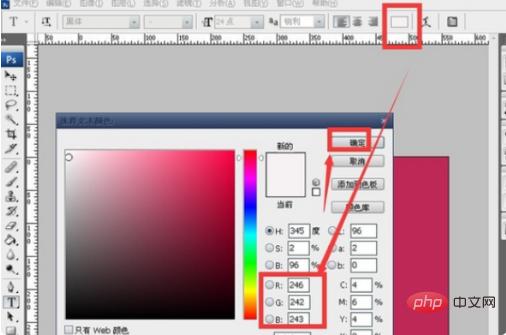
4. Ändern Sie dann die Schriftart und Textgröße so, dass sie mit dem Originaltext übereinstimmen.
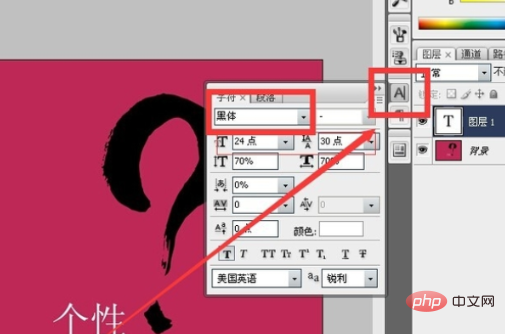
5. Verwenden Sie dann das Verschiebewerkzeug auf der linken Seite, um den neuen Text auf dem Originaltext zu überdecken und sicherzustellen, dass die Position so weit wie möglich konsistent ist.
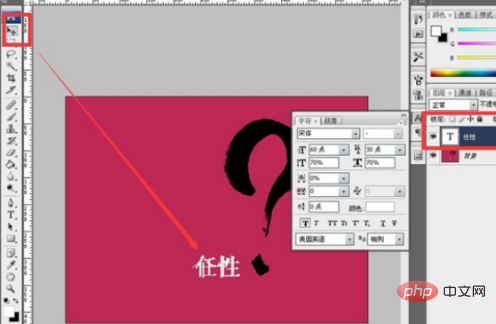
6, dann schalten Sie die neue Textebene aus.
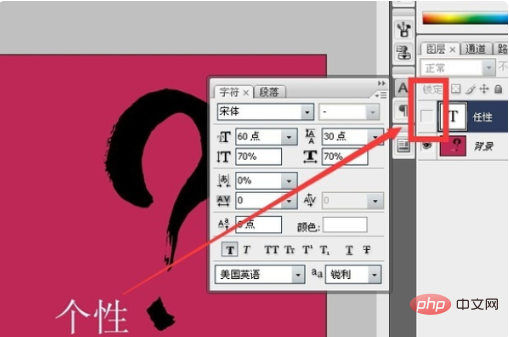
7, dann klicken Sie auf die Hintergrundebene. Verwenden Sie das „Marquee-Tool“ auf der linken Seite, um einen Rahmen um das Bild zu zeichnen.
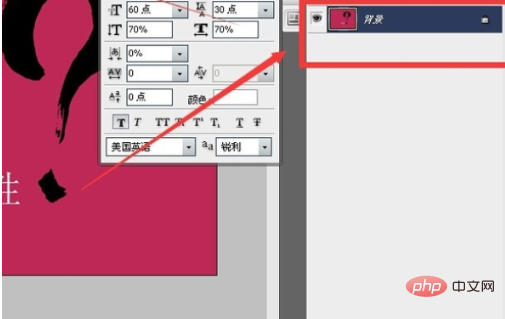
8, dann verwenden Sie die Tastenkombination Umschalt+Alt. Es erscheint ein Doppelpfeil zum Verschieben (er bewegt sich nicht zufällig, sondern nur nach oben). nach unten, links und rechts) und drücken Sie die Alt-Taste (Sie können sich nach Belieben bewegen).

9. Nachdem der Rahmen die ursprünglichen Wörter bedeckt, drücken Sie „Strg+D“ – löschen Sie den Rahmen.
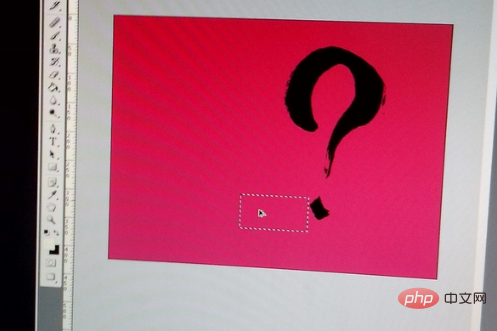
10, dann öffne die neue Textebene. Erledigt. Speichern Sie dann das Bild. Sie entscheiden, welches Format Sie wünschen.
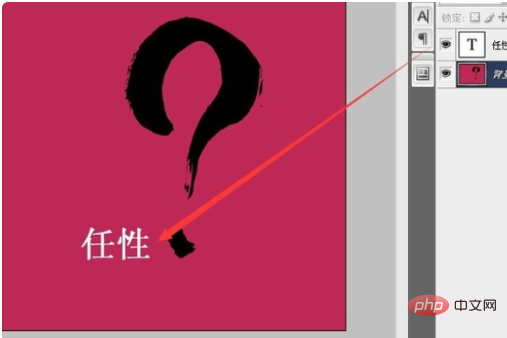
Das obige ist der detaillierte Inhalt vonSo ersetzen Sie JPG-Text in PS. Für weitere Informationen folgen Sie bitte anderen verwandten Artikeln auf der PHP chinesischen Website!

